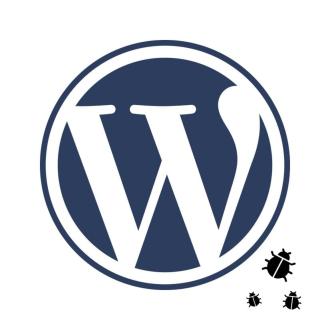
Les plats clés
- Le débogage WordPress est une compétence cruciale pour les développeurs, avec divers outils et techniques disponibles, tels que la constante WP_Debug, IS_WP_ERROR (), et le plugin de barre de débogage, qui aident tous à identifier et à rectifier les erreurs.
- D'autres méthodes de débogage utiles incluent la création d'un site Web de test distinct du site en direct, en utilisant le plugin Issue des crochets pour identifier les crochets en cours d'exécution et l'utilisation de la journalisation des erreurs PHP et un vérificateur de syntaxe PHP pour repérer et résoudre les problèmes.
- Les techniques de débogage plus avancées incluent l'utilisation d'un PHP IDE, tel que PHPStorm, pour l'analyse détaillée du code et le cache de navigateur de désactivation lorsque vous travaillez sur les éléments frontaux d'un site Web pour s'assurer que les mises à jour et les erreurs sont correctement affichées.
Le débogage est une compétence essentielle pour tout développeur. Ce tutoriel vous montrera 11 façons puissantes de déboguer les erreurs WordPress et PHP.
Le premier élément de la liste est le célèbre WP_debug, puis nous sauterons dans des méthodes plus avancées.
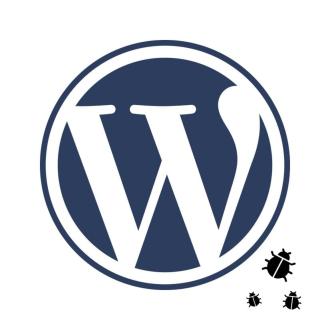
Tout d'abord, énumérons les types d'erreurs PHP courantes:
A - AVIS: Il s'agit du message d'erreur le moins important que vous verrez avec PHP. Cela ne signifie pas nécessairement que quelque chose ne va pas, mais il y a une amélioration possible suggérée.
Exemple: élément nul transmis à une fonction qui attend une chaîne.
B - Avertissement: c'est une erreur plus grave, mais ne provoque pas la terminaison du script.
Exemple: don inclut () un fichier qui n'existe pas.
C - Erreur fatale: il s'agit d'un indicateur dangereux de quelque chose qui ne va vraiment pas, et le script s'est terminé.
Exemple: appelant une fonction inexistante.
1 - wp_debug
WordPress a une constante globale pour spécifier le niveau de débogage nécessaire: wp_debug. Parallèlement à cette constante, vient deux autres importants: wp_deubg_display et wp_debug_log.
wp_debug est utilisé pour définir ou désactiver le mode de débogage. WP_DEUBG_DISPlay montre des erreurs ou les cache. Enfin, WP_DEBUG_LOG enregistre vos messages d'erreur dans WP-CONTENT / DEBUG.log.
Les trois constantes mondiales peuvent être définies sur True ou False dans WP-Config.php, comme ceci:
define("WP_DEBUG", true);
define("WP_DEBUG_DISPLAY", true);
define("WP_DEBUG_LOG", true);
2 - is_wp_error ()
Un autre outil intégré WordPress pour le débogage est is_wp_error ();. Il s'agit d'une méthode pour vérifier si un certain résultat est de type wp_error. WP_ERROR est en fait l'objet retourné que vous devriez recevoir si une méthode WordPress échoue.
Exemple:
$post = array(
'post_title' => 'Test post',
'post_content' => 'This is my post.',
'post_status' => 'publish',
'post_author' => 1
);
$result = wp_insert_post( $my_post );
if(is_wp_error($result)){
echo $return->get_error_message();
}
Le code ci-dessus essaiera d'ajouter un nouveau message à l'aide de wp_insert_post (). Si cette méthode échoue, elle renverra l'objet WP_ERROR. Vous pouvez ensuite attraper et obtenir le message d'erreur.
3 - Debug Bar
Un autre outil utile pour déboguer les erreurs WordPress est la barre de débogage. Il s'agit d'un outil très pratique pour obtenir des informations utiles sur chaque page de votre site Web.
Après l'avoir installé, vous trouverez un nouveau bouton de débogage. Lorsque vous cliquez dessus, une analyse des requêtes, des modèles, de l'installation PHP et de nombreuses autres informations utiles.
4 - Test du site Web
Il est de la plus haute importance de séparer le site Web en direct de vos tests et développement. J'ai généralement deux installations de WordPress sur mes sites Web. Ceci est important car vous ne voulez pas que vos scripts se terminent lorsque vous allumez les rapports d'erreur.
5 - Afficher simplement les crochets
Afficher simplement les crochets est un joli plugin pour afficher tous les crochets qui s'exécutent sur n'importe quelle page. Si vous rencontrez une situation où toutes les idées de rapports d'erreurs ne fonctionnent pas, et vous le ferez alors le temps de récupérer tous les crochets en cours d'exécution.
Ce plugin vous dira quelle action ou des crochets filtrants qui s'exécutent sur n'importe quelle page. Vous pouvez ensuite commencer à analyser et à déboguer chaque code de crochet. Vous pouvez également voir les méthodes attachées à chaque crochet. Et même découvrir la priorité de chacun.
6 - Rapports d'erreur WPDB
Si vous utilisez la classe WPDB pour traiter avec votre base de données, vous aurez toujours besoin de rapports d'erreurs. Que ce soit pour vous assurer que vos requêtes s'exécutent correctement ou pour afficher des messages d'erreur pour le débogage.
Exemple:
define("WP_DEBUG", true);
define("WP_DEBUG_DISPLAY", true);
define("WP_DEBUG_LOG", true);
7 - Journaux d'erreur du serveur
À certains moments, ni WordPress ou PHP ne pourront attraper certaines erreurs de codage. Par exemple, si votre script dépassait le temps d'exécution maximum autorisé, vous n'obtiendrez pas de message d'erreur PHP. Au contraire, Apache (ou votre système installé sur le serveur) apparaîtra quelque chose comme «l'erreur du serveur interne».
C'est le moment où vous devriez passer à votre journal d'erreur, et voir si votre code PHP, ou une certaine partie de votre installation WordPress a fait quelque chose de mal.
Vous pouvez consulter votre hébergement Web fourni sur l'endroit où la journalisation est stockée. Habituellement, c'est quelque chose dans le dossier des journaux.
8 - journalisation des erreurs PHP
PHP a son propre niveau de rapport d'erreur pour stocker les problèmes résolvant au-delà de WordPress. Ceci est extrêmement utile, surtout si quelque chose en dehors de WordPress fonctionne et causant un problème.
Vous pouvez commencer par configurer votre fichier php.ini pour activer les rapports d'erreur, puis choisir où stocker ces messages.
$post = array(
'post_title' => 'Test post',
'post_content' => 'This is my post.',
'post_status' => 'publish',
'post_author' => 1
);
$result = wp_insert_post( $my_post );
if(is_wp_error($result)){
echo $return->get_error_message();
}
La définition des deux lignes ci-dessus s'allumera sur les rapports d'erreurs et définissez les erreurs à enregistrer sur le chemin spécifié.
De plus, vous pouvez exécuter phpinfo (); et cochez l'option Error_log.
9 - vérificateur de syntaxe PHP
Si votre fournisseur d'hébergement limite l'accès au fichier php.ini, ou si vous ne pouvez pas accéder aux journaux d'erreur, les choses peuvent être un peu plus difficiles. Mais, il existe de nombreux outils pour surmonter une situation lorsque vous n'obtenez qu'une page vierge sans message d'erreur. Un outil rapide est le vérificateur de code PHP.
PHP Code Checker est un outil de vérification des erreurs de syntaxe. C'est vraiment utile si vous avez manqué un semi-colon ou une attelle bouclée, et que vous ne trouvez pas où vous l'avez manqué.
10 - php ide
Si PHP Code Checker n'a pas trouvé d'erreur de syntaxe, vous aurez besoin d'un outil plus puissant. Un IDE puissant comme Phpstorm sera la réponse pour un débogage plus avancé et la décomposition de votre code en pièces.
dans une situation comme, lorsque vous stockez une chaîne dans une variable, et essayez de l'imprimer, mais rien ne se passe. L'utilisation d'un IDE peut découvrir que vous faites quelque chose de mal comme, remplacer cette variable plus tard dans votre code. C'est pourquoi il est fortement recommandé de compter sur un IDE puissant comme Phpstorm, Eclipse ou tout outil que vous préférez.
11 - Désactivation du cache du navigateur
Si vous travaillez sur le côté frontal de votre site Web, vous devez désactiver le cache du navigateur. Cela est nécessaire car si vous travaillez sur votre code JavaScript, et que ce n'est pas à jour, ou pire encore, à mettre à jour mais à ne pas afficher de nouvelles erreurs, vous devez désactiver le cache.
Désactiver le cache signifie que vous demandez à votre navigateur de cesser de travailler sur d'anciens fichiers stockés de votre site Web. Cela inclut les fichiers CSS et JavaScript.
Pour désactiver le cache de navigateur Google Chrome, ouvrez les Devtools en cliquant avec le bouton droit sur n'importe quel élément Web. Ensuite, cliquez sur l'onglet réseau dans la barre d'outils. Enfin, cochez la case Cache Disable en haut.
Conclusion
Les 11 conseils ci-dessus peuvent être votre guide pour le processus de débogage. Bien que le débogage puisse être fastidieux à plusieurs reprises, mais les astuces ci-dessus peuvent rendre l'ensemble du processus beaucoup plus facile.
Faites-moi savoir si vous avez des conseils de débogage WordPress que vous souhaitez partager, veuillez le faire dans les commentaires ci-dessous!
Les questions fréquemment posées sur le débogage dans WordPress
Qu'est-ce que le débogage dans WordPress et pourquoi est-il important?
Le débogage dans WordPress est un moyen d'identifier et de résoudre les problèmes qui peuvent causer des problèmes sur votre site Web. Il s'agit d'allumer le mode de débogage WordPress, qui vous permet de voir des erreurs ou des avertissements qui se produisent sur votre site. Ceci est important car il vous aide à maintenir les fonctionnalités et les performances de votre site Web, assurant une expérience utilisateur fluide.
Comment puis-je activer le débogage dans WordPress?
pour permettre le débogage dans WordPress, vous Besoin d'accéder au fichier WP-Config.php de votre site Web. Cela peut être fait via un client FTP ou votre panneau de configuration d'hébergement. Une fois que vous avez accédé au fichier, recherchez la ligne qui indique «Définir (« WP_DEBUG », FALSE);» et changer le «faux» en «vrai». Cela allumera le mode de débogage.
Qu'est-ce que le wp_debug_log et comment puis-je l'utiliser?
Le WP_DEBUG_LOG est un outil qui vous permet d'enregistrer tous les messages d'erreur dans un fichier debug.log Dans le répertoire de contenu WP. Pour l'utiliser, ajoutez la ligne «définir (« wp_debug_log », true);» à votre fichier wp-config.php. Cela permettra la journalisation des erreurs, que vous pouvez ensuite consulter à votre commodité.
Qu'est-ce que le WP_DEBUG_DISPlay et comment cela fonctionne-t-il?
Le WP_DEBUG_DISPlay est une fonctionnalité qui contrôle si les messages de débogage sont affichés à l'intérieur du HTML des pages ou non. Par défaut, il est défini sur «True», ce qui signifie que les erreurs seront affichées. Cependant, pour les sites en direct, il est recommandé de le définir sur «False» pour empêcher l'affichage des erreurs aux visiteurs.
Comment puis-je contrôler le niveau de rapport PHP dans WordPress?
Vous pouvez contrôler Le niveau de rapport PHP dans WordPress en utilisant les fonctionnalités WP_DEBUG et WP_DEBUG_LOG. En définissant WP_DEBUG sur «true», vous activez l'affichage des erreurs et des avertissements PHP. Avec wp_debug_log, vous pouvez enregistrer ces messages dans un fichier journal pour examen.
Que dois-je faire si je ne peux pas accéder à mon fichier wp-config.php?
Si vous ne pouvez pas Accédez à votre fichier WP-Config.php, vous devez contacter votre fournisseur d'hébergement pour obtenir de l'aide. Ils peuvent vous aider à accéder au fichier ou à apporter les modifications nécessaires pour vous.
Comment puis-je déboguer un plugin ou un thème spécifique?
Pour déboguer un plugin ou un thème spécifique, vous pouvez utiliser le plugin Plugins inspecteur ou vérification de thème. Ces outils peuvent vous aider à identifier tous les problèmes avec vos plugins ou thèmes qui peuvent causer des problèmes sur votre site.
Qu'est-ce que le script_debug et comment puis-je l'utiliser?
Le script_debug est une fonctionnalité Cela vous permet d'utiliser les versions de développement des fichiers CSS CSS et JavaScript au lieu des versions minifiées qui sont normalement utilisées. Pour l'utiliser, ajoutez la ligne «Define (« script_debug », true);» À votre fichier wp-config.php.
Que dois-je faire si j'ai encore des problèmes après le débogage?
Si vous avez toujours des problèmes après le débogage, cela peut être un bon idée de demander de l'aide professionnelle. Vous pouvez contacter un développeur WordPress ou votre fournisseur d'hébergement pour une aide plus approfondie.
Y a-t-il un risque d'endommager mon site lors de son débogage?
Bien que le débogage puisse vous aider à identifier et résoudre les problèmes, il y a un risque de causer d'autres problèmes si vous ne faites pas attention. Assurez-vous toujours de sauvegarder votre site avant d'apporter des modifications, et si vous n'êtes pas sûr de quelque chose, demandez de l'aide professionnelle.
Ce qui précède est le contenu détaillé de. pour plus d'informations, suivez d'autres articles connexes sur le site Web de PHP en chinois!
 Comment l'écosystème du plugin de WordPress améliore-t-il ses capacités CMS?May 14, 2025 am 12:20 AM
Comment l'écosystème du plugin de WordPress améliore-t-il ses capacités CMS?May 14, 2025 am 12:20 AMWordPressPluginssignificantlyEnHanceitsCmscapabilitiesByOffreringCustalization andfunctionality.1) plus de 50000PluginsallowuserstotailOrtheiSiteForseo, e-cowirce, andsecurit
 WordPress est-il adapté au commerce électronique?May 13, 2025 am 12:05 AM
WordPress est-il adapté au commerce électronique?May 13, 2025 am 12:05 AMOui, WordPress est très adapté au commerce électronique. 1) Avec le plugin WooCommerce, WordPress peut rapidement devenir une boutique en ligne entièrement fonctionnelle. 2) Faites attention à l'optimisation et à la sécurité des performances, et les mises à jour régulières et l'utilisation de caches et de plug-ins de sécurité sont la clé. 3) WordPress offre une multitude d'options de personnalisation pour améliorer l'expérience utilisateur et optimiser considérablement le référencement.
 Comment ajouter votre site WordPress dans les outils de webmaster yandexMay 12, 2025 pm 09:06 PM
Comment ajouter votre site WordPress dans les outils de webmaster yandexMay 12, 2025 pm 09:06 PMVoulez-vous connecter votre site Web aux outils de webmaster Yandex? Des outils de webmaster tels que Google Search Console, Bing et Yandex peuvent vous aider à optimiser votre site Web, à surveiller le trafic, à gérer Robots.txt, à vérifier les erreurs du site Web, etc. Dans cet article, nous partagerons comment ajouter votre site Web WordPress à l'outil de webmaster Yandex pour surveiller le trafic de votre moteur de recherche. Qu'est-ce que Yandex? Yandex est un moteur de recherche populaire basé en Russie, similaire à Google et Bing. Vous pouvez exceller dans Yandex
 Comment corriger les erreurs de téléchargement d'images HTTP dans WordPress (simple)May 12, 2025 pm 09:03 PM
Comment corriger les erreurs de téléchargement d'images HTTP dans WordPress (simple)May 12, 2025 pm 09:03 PMAvez-vous besoin de corriger les erreurs de téléchargement d'images HTTP dans WordPress? Cette erreur peut être particulièrement frustrant lorsque vous créez du contenu dans WordPress. Cela se produit généralement lorsque vous téléchargez des images ou d'autres fichiers sur votre CMS à l'aide de la bibliothèque de médias WordPress intégrée. Dans cet article, nous vous montrerons comment corriger facilement les erreurs de téléchargement d'images HTTP dans WordPress. Quelle est la raison des erreurs HTTP lors du téléchargement des médias WordPress? Lorsque vous essayez de télécharger des fichiers sur WO à l'aide de WordPress Media Uploader
 Comment résoudre le problème où l'ajout de boutons multimédias ne fonctionne pas dans WordPressMay 12, 2025 pm 09:00 PM
Comment résoudre le problème où l'ajout de boutons multimédias ne fonctionne pas dans WordPressMay 12, 2025 pm 09:00 PMRécemment, l'un de nos lecteurs a rapporté que le bouton ADD Media sur leur site WordPress a soudainement cessé de fonctionner. Ce problème d'éditeur classique ne montre aucune erreur ou avertisseur, ce qui rend l'utilisateur ignorant pourquoi leur bouton "Ajouter un support" ne fonctionne pas. Dans cet article, nous vous montrerons comment réparer facilement le bouton Ajouter un média dans WordPress qui ne fonctionne pas. Qu'est-ce qui fait que le bouton WordPress "Ajouter des médias" arrête de fonctionner? Si vous utilisez toujours l'ancien éditeur WordPress classique, le bouton ADD Media vous permet d'insérer des images, des vidéos et plus dans votre article de blog.
 Comment définir, obtenir et supprimer les cookies WordPress (comme un professionnel)May 12, 2025 pm 08:57 PM
Comment définir, obtenir et supprimer les cookies WordPress (comme un professionnel)May 12, 2025 pm 08:57 PMVoulez-vous savoir comment utiliser des cookies sur votre site Web WordPress? Les cookies sont des outils utiles pour stocker des informations temporaires dans les navigateurs des utilisateurs. Vous pouvez utiliser ces informations pour améliorer l'expérience utilisateur par le biais de personnalisation et de ciblage comportemental. Dans ce guide ultime, nous vous montrerons comment définir, obtenir et supprimer les cookies WordPress comme un professionnel. Remarque: Il s'agit d'un tutoriel avancé. Il vous oblige à maîtriser HTML, CSS, WordPress sites Web et PHP. Que sont les cookies? Les cookies sont créés et stockés lorsque les utilisateurs visitent les sites Web.
 Comment réparer WordPress 429 trop d'erreurs de demandeMay 12, 2025 pm 08:54 PM
Comment réparer WordPress 429 trop d'erreurs de demandeMay 12, 2025 pm 08:54 PMVoyez-vous l'erreur "429 trop de demandes" sur votre site Web WordPress? Ce message d'erreur signifie que l'utilisateur envoie trop de demandes HTTP au serveur de votre site Web. Cette erreur peut être très frustrante car il est difficile de savoir ce qui cause l'erreur. Dans cet article, nous vous montrerons comment réparer facilement l'erreur "WordPress429ToomanyRequests". Qu'est-ce qui cause trop de demandes pour WordPress429? La cause la plus courante de l'erreur "429ToomanyRequests" est que l'utilisateur, le bot ou le script tente d'aller sur le site Web
 Dans quelle mesure WordPress est-il évolutif en tant que CMS pour les grands sites Web?May 12, 2025 am 12:08 AM
Dans quelle mesure WordPress est-il évolutif en tant que CMS pour les grands sites Web?May 12, 2025 am 12:08 AMWordPressCanHandleLargewebsiteswithCarefulPlanningandoptimization.1) UseCachingToreduceServer.2) optimiseryourdatabaseragular.


Outils d'IA chauds

Undresser.AI Undress
Application basée sur l'IA pour créer des photos de nu réalistes

AI Clothes Remover
Outil d'IA en ligne pour supprimer les vêtements des photos.

Undress AI Tool
Images de déshabillage gratuites

Clothoff.io
Dissolvant de vêtements AI

Video Face Swap
Échangez les visages dans n'importe quelle vidéo sans effort grâce à notre outil d'échange de visage AI entièrement gratuit !

Article chaud

Outils chauds

SublimeText3 Linux nouvelle version
Dernière version de SublimeText3 Linux

SublimeText3 version anglaise
Recommandé : version Win, prend en charge les invites de code !

Bloc-notes++7.3.1
Éditeur de code facile à utiliser et gratuit

PhpStorm version Mac
Le dernier (2018.2.1) outil de développement intégré PHP professionnel

Navigateur d'examen sécurisé
Safe Exam Browser est un environnement de navigation sécurisé permettant de passer des examens en ligne en toute sécurité. Ce logiciel transforme n'importe quel ordinateur en poste de travail sécurisé. Il contrôle l'accès à n'importe quel utilitaire et empêche les étudiants d'utiliser des ressources non autorisées.







